- Korisnici koji pokušavaju registrirati svoj ključ za Office 2013 prijavili su kôd pogreške 25004.
- Prema šifri pogreške 25004: Ključ proizvoda ne može se koristiti na ovom stroju.
- Korištenje alata za rješavanje problema s instaliranjem i deinstaliranjem programa može popraviti mnoge Officeove pogreške.
- Drugi način popravljanja pogrešaka pri registraciji ključa sustava Office jest korištenje alata za čišćenje ili popravka registra.
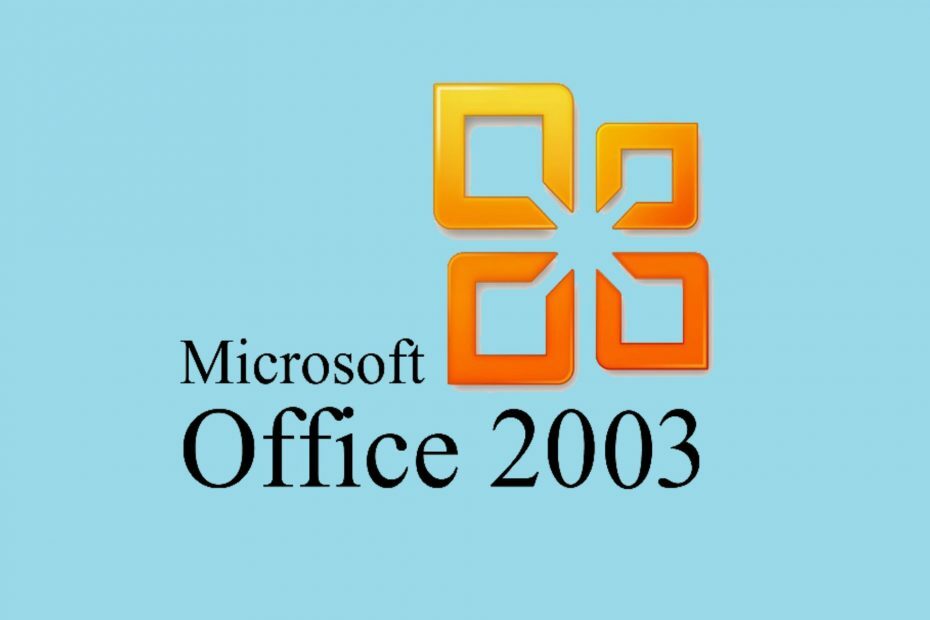
Ovaj softver će popraviti uobičajene računalne pogreške, zaštititi vas od gubitka datoteka, zlonamjernog softvera, kvara hardvera i optimizirati vaše računalo za maksimalne performanse. Riješite probleme s računalom i uklonite viruse sada u 3 jednostavna koraka:
- Preuzmite alat za popravak računala Restoro koji dolazi s patentiranim tehnologijama (patent dostupan ovdje).
- Klik Započni skeniranje kako biste pronašli probleme sa sustavom Windows koji bi mogli uzrokovati probleme s računalom.
- Klik Popravi sve za rješavanje problema koji utječu na sigurnost i performanse vašeg računala
- Restoro je preuzeo 0 čitatelji ovog mjeseca.
Pogreška 25004 pojavljuje se kada korisnici pokušaju instalirati MS Office 2013. Puna poruka o pogrešci navodi: Pogreška 25004.
Ključ proizvoda koji ste unijeli ne može se koristiti na ovom uređaju. To je najvjerojatnije zbog instaliranja prethodnih probnih verzija sustava Office 2013. Slijedom toga, korisnici ne mogu instalirati Office 2013 svita kad se pojavi ta poruka o pogrešci.
Ovo je nekoliko rješenja koja mogu popraviti Office pogrešku kod 25004.
Kako mogu ispraviti pogreške u ključu proizvoda u sustavu Microsoft Office?
- Otvorite alat za rješavanje problema s instalacijom i deinstalacijom programa
- Deinstalirajte postojeće verzije sustava Office 2013
- Uredite naslov datoteke Tokens.dat
- Izbrišite privremenu mapu
- Skenirajte registar
1. Otvorite alat za rješavanje problema s instalacijom i deinstalacijom programa
- Preuzmite ga s ovu web stranicu jer ga ne možete otvoriti iz prozora Postavke.
- Nakon toga otvorite alat za rješavanje problema s instaliranjem i deinstaliranjem programa iz mape u koju ste ga preuzeli.

- Prvo kliknite Napredna za odabir Aautomatski popravljajte opcija.
- Pritisnite Sljedeći na prozoru alata za rješavanje problema.
- Zatim pritisnite Instaliranje dugme.
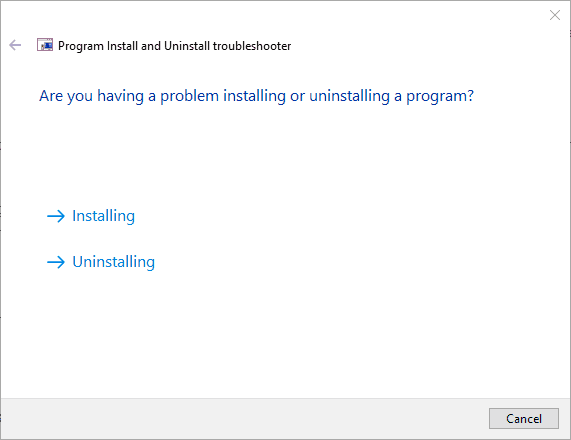
- Odaberite MS Office 2013 ako je naveden. Ako paket nije na popisu softvera, možete odabrati Nije na popisu umjesto toga.
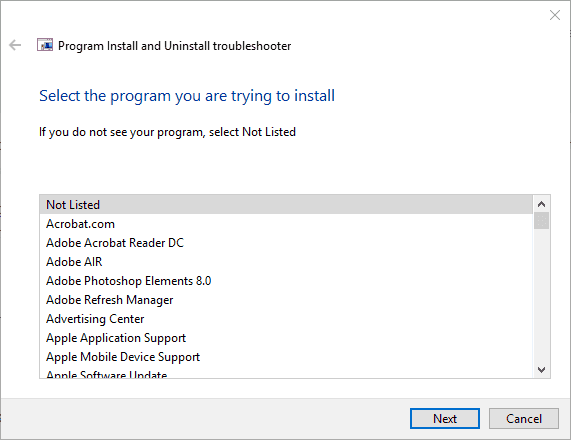
- pritisni Sljedeći gumb zanastavi.
2. Deinstalirajte postojeće verzije sustava Office 2013
Poruka o pogrešci 25004 navodi:
To je najvjerojatnije zbog instaliranja prethodnih probnih verzija sustava Office 2013.
Stoga se poruka pogreške obično pojavi ako već postoji instalirana probna verzija MS Officea, koja je možda unaprijed instalirana na vašem prijenosnom računalu ili radnoj površini. Kao takav, temeljito deinstaliranje tog softvera Office moglo bi riješiti problem.
Mogao bi deinstalirati softver MS Office uobičajeni način putem alata Programi i značajke upravljačke ploče.
Međutim, bolje je ukloniti softver pomoću nezavisnih programa za deinstalaciju koji će također obrišite ostatke unosa u registru.
⇒ Nabavite Iobit Uninstaller Pro
3. Uredite naslov datoteke Tokens.dat
- Kliknite gumb File Explorer na programskoj traci sustava Windows 10.
- Otvorite ovu mapu u programu File Explorer: Windows>Sustav32> aplikacija> trgovina> 2.0.
- Desnom tipkom miša kliknite datoteku tokens.dat u mapi 2.0 i odaberite Preimenovati opcija.
- Zatim unesite tokens.dat.old kao novi naslov datoteke i pritisnite tipku Return.
Kôd pogreške u sustavu Office 25004 može biti i zbog datoteke token.dat koja ometa aktivaciju MS Office 2013. Dakle, preimenovanje tokena.dat je još jedno potencijalno rješenje za kôd pogreške 25004.
4. Izbrišite mapu Temp
- Otvorite izbornik Win + X pritiskom na tipku Windows + X prečac.
- Na izborniku odaberite Pokreni da biste otvorili tu dodatnu opremu.
- Unesi % temp% u Pokreni i kliknite na u redu dugme.

- Možete pritisnutiCtrl + A za odabir svih datoteka u mapi Temp.
- Zatim pritisnite Izbrisati gumb za njihovo brisanje.
Oštećene datoteke u mapi Temp Može bitijošfaktoriza Office Error Code 25004. Stoga bi brisanje mape Temp moglo riješiti 25004 problema.
5. Skenirajte registar
Neispravni unosi u registru su još jedna stvar koja može donijeti 25004 poruka o pogrešci. Stoga bi uslužni program za čišćenje registra mogao biti ono što vam treba za popravak koda pogreške sustava Office 25004.
Windows ga ne uključuje, ali uvijek postoji mogućnost korištenja neovisnog čistača registra koji će posao obaviti umjesto vas, a većinu vremena oni su najbrži i najsigurniji ulog.
Oni u osnovi uzimaju cijeli vaš registar i uspoređuju ga sa svojim internetskim knjižnicama, popravljajući i preuzimajući sve što je s vašeg računala oštećeno ili nedostaje.
⇒ Nabavite Restoro
Te će rezolucije vjerojatno popraviti šifru pogreške sustava Office 25004, tako da možete instalirati MS Office 2013. Nisu nužno zajamčeni popravci, ali postoji velika vjerojatnost da će netko od njih riješiti poruku o pogrešci 25004.
 I dalje imate problema?Popravite ih pomoću ovog alata:
I dalje imate problema?Popravite ih pomoću ovog alata:
- Preuzmite ovaj alat za popravak računala ocijenjeno odličnim na TrustPilot.com (preuzimanje započinje na ovoj stranici).
- Klik Započni skeniranje kako biste pronašli probleme sa sustavom Windows koji bi mogli uzrokovati probleme s računalom.
- Klik Popravi sve za rješavanje problema s patentiranim tehnologijama (Ekskluzivni popust za naše čitatelje).
Restoro je preuzeo 0 čitatelji ovog mjeseca.
